使用視頻編輯器創建電影-Microsoft支持,這是Windows的最佳免費視頻編輯軟件
Windows的最佳免費視頻編輯軟件
Contents
- 1 Windows的最佳免費視頻編輯軟件
- 1.1 用視頻編輯器創建電影
- 1.2 訪問Clipchamp:
- 1.3 要創建一個新視頻,您可以從頭到尾修改:
- 1.4 熟悉Clipchamp的編輯功能:
- 1.5 錄製視頻:
- 1.6 使用模型:
- 1.7 使用人聲合成來產生配音:
- 1.8 使用鍵盤快捷鍵進行修改:
- 1.9 利用特殊的節省時間:
- 1.10 導入您的媒體:
- 1.11 訪問有用的集成:
- 1.12 錄製視頻:
- 1.13 Windows的最佳免費視頻編輯軟件
- 1.14 Windows的最佳免費視頻編輯軟件
- 1.15 1. Shotcut
- 1.16 2. VSDC視頻編輯器
- 1.17 3. Windows電影製造商
- 1.18 4. Minitool Moviemaker
- 1.19 5. OpenShot
- 1.20 6. viveopad
- 1.21 7. kdenlive
- 1.22 8. 輕工作品
- 1.23 9. Hitfilm Express
- 1.24 10. 達瓦奇決心
- 1.25 11. 狂熱的媒體首先撰寫
- 1.26 12. 微軟照片
- 1.27 13. ivsedit
- 1.28 14. Adobe Spark
注意到: 上一個選項的視頻編輯器不再包含在Windows照片中. 我們建議您使用Clipchamp視頻編輯器.
用視頻編輯器創建電影
要進行快速簡單的修改,我們將Clipchamp添加到Microsoft家族中,並將預裝在Windows 11上. 要打開Clipchamp,請轉到搜索欄以獲取任務欄,輸入 夾室, 然後在結果中選擇它. 您也可以選擇 啟動 , 然後 所有應用程序 然後向下滾動以在應用程序列表中查找Clipchamp.
視頻編輯器Clipchamp允許每個人創建令人難以置信的視頻. 多虧了用戶 – 友好的界面,Clipchamp的智能模型和快捷方式,您可以輕鬆更改視頻,並輕鬆添加特殊效果,文本,過渡,音樂等等. 您還可以安全地保存屏幕和網絡攝像頭,並利用高級功能,例如修改綠屏,覆蓋物和配音.
訪問Clipchamp:
Clipchamp是Windows 11的集成視頻編輯器. 要訪問Clipchamp,您可以:
- 訪問任務欄搜索區域,類型 夾室, 然後在結果中選擇它.
- 選擇 啟動 , 然後 所有應用程序, 向下滾動,然後在應用程序列表中選擇Clipchamp.
通過鍵入https://應用程序,也可以訪問基於瀏覽器的版本.夾室.com/在Microsoft Edge或Google Chrome中.
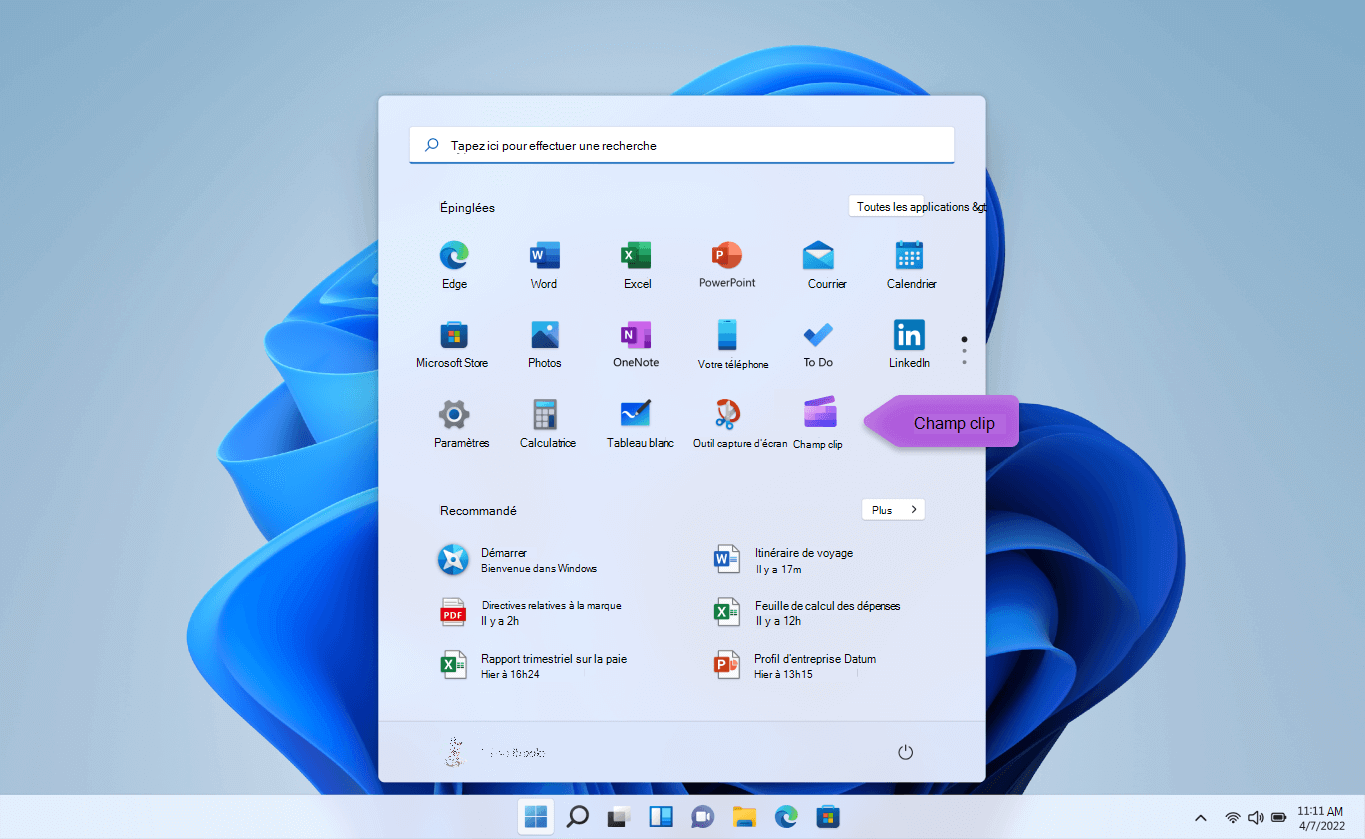
要創建一個新視頻,您可以從頭到尾修改:
- 選擇 啟動 , 然後 所有應用程序, 向下滾動,然後在應用程序列表中選擇Clipchamp.
- 在選項卡中加載視頻,圖像和音頻文件 您的媒體 . 滑動並將多媒體文件放在年表上.
- 將媒體重組在年表上,並通過可訪問的功能(例如切割,裁剪,分裂和旋轉)修改視頻.
- 添加特殊效果,例如文本和傳說,疊加層,過濾器,背景音樂等。. 嘗試我們更高級的功能,例如OFF AI,綠屏和圖像中的圖像效果.
- 在全屏模式下顯示視頻的概述,進行最新調整,然後以HD 1080p分辨率導出視頻.
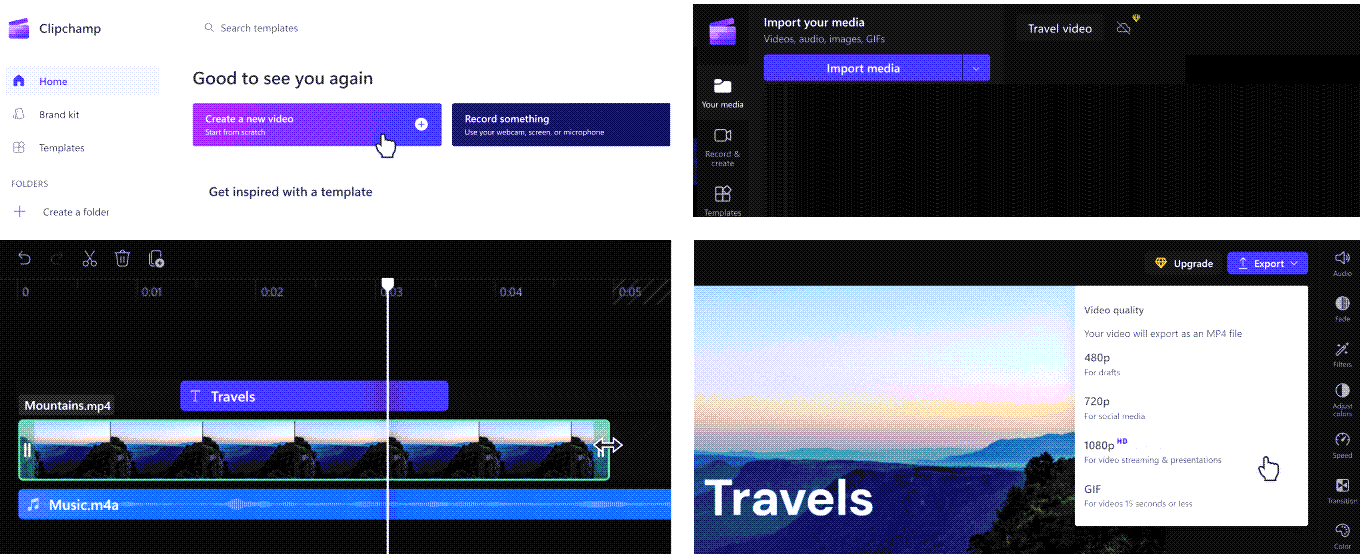
熟悉Clipchamp的編輯功能:
友好的初學者的友好Clipchamp用戶界面允許您快速找到所有專業編輯功能,包括場景,時間順序,側欄和浮動側邊欄.
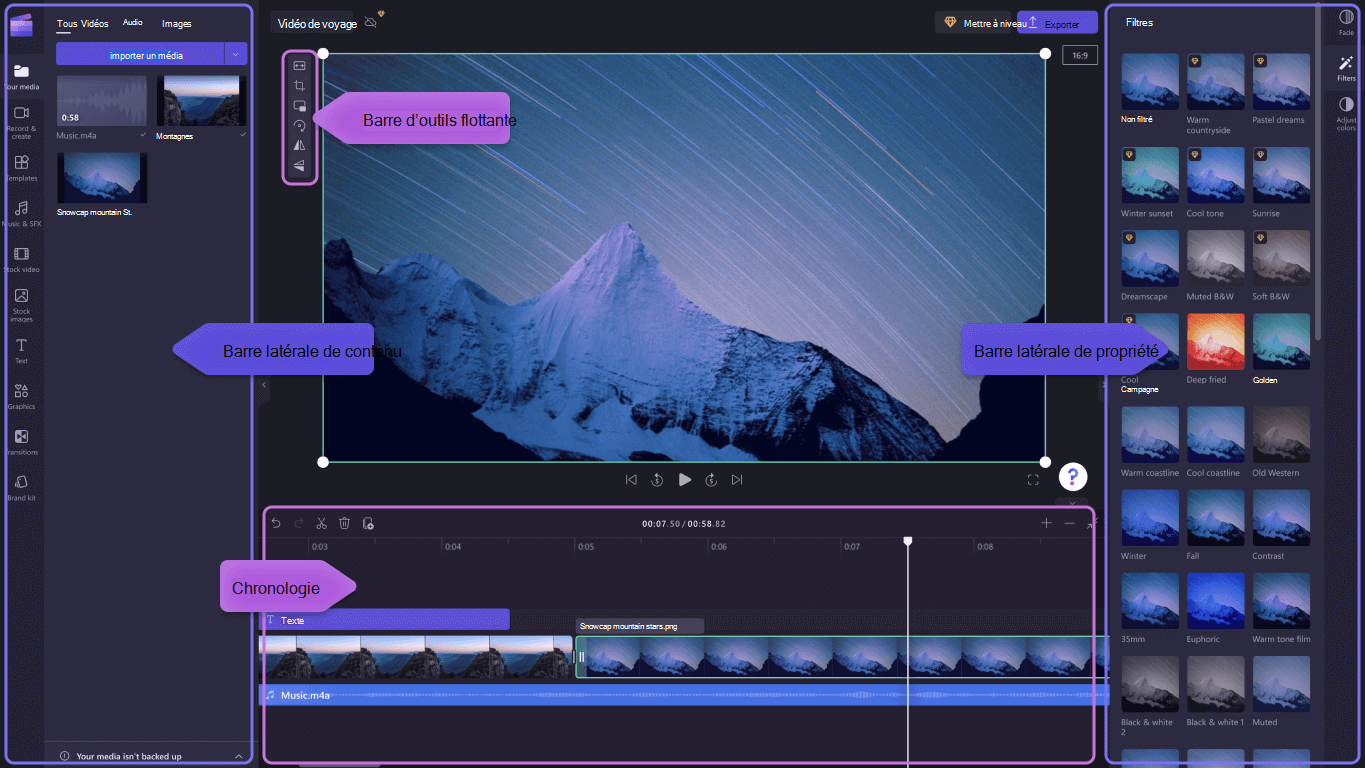
- 使用有效的編輯功能,例如切割,分裂,刪除,重複,取消和恢復年表.
- 在現場可見的浮動工具欄的視頻中,ROGON,填充,旋轉,返回並添加圖像中的圖像效果.
- 使用右側欄中的速度控制器加速或減慢視頻或音頻文件的速度.
- 根據任何社交媒體平台的視頻拒絕,右側欄附近具有流行比例的預選.
- 使用綠屏,融合模式,迪斯科,VHS或刪除黑色和白色的Pro過濾器,改善視頻剪輯的色彩平衡和外觀.
- 在左側欄中,在視頻中添加傳統或另類的過渡 – 在視頻中添加獨家覆蓋.
- 瀏覽超過一百萬個免費視頻,以在左側欄中找到合適的外觀和流派.
- 在我們左側欄的音頻庫中選擇背景音樂曲目或有趣的聲音效果.
- 從各種獨特的文字和動畫傳說中進行選擇,並用不同的字體,顏色和位置個性化它們.
錄製視頻:
- 選擇 啟動 , 然後 所有應用程序, 向下滾動,然後在應用程序列表中選擇Clipchamp. 在編輯器內部,選擇“選項卡” 屏幕和相機記錄.
- 選擇屏幕和相機錄製功能,攝像頭記錄或屏幕記錄.
- 選擇 節省 選擇一個選項卡,窗口,整個屏幕或網絡攝像頭. 盡可能多地將視頻拿回去.
- 通過剪切,評分,逆轉和旋轉等發布功能調整錄音. 在圖像,過濾器,貼紙,文本等中使用我們的圖像效果來個性化您的視頻。.
- 將錄音保存在1080p高清視頻分辨率中.
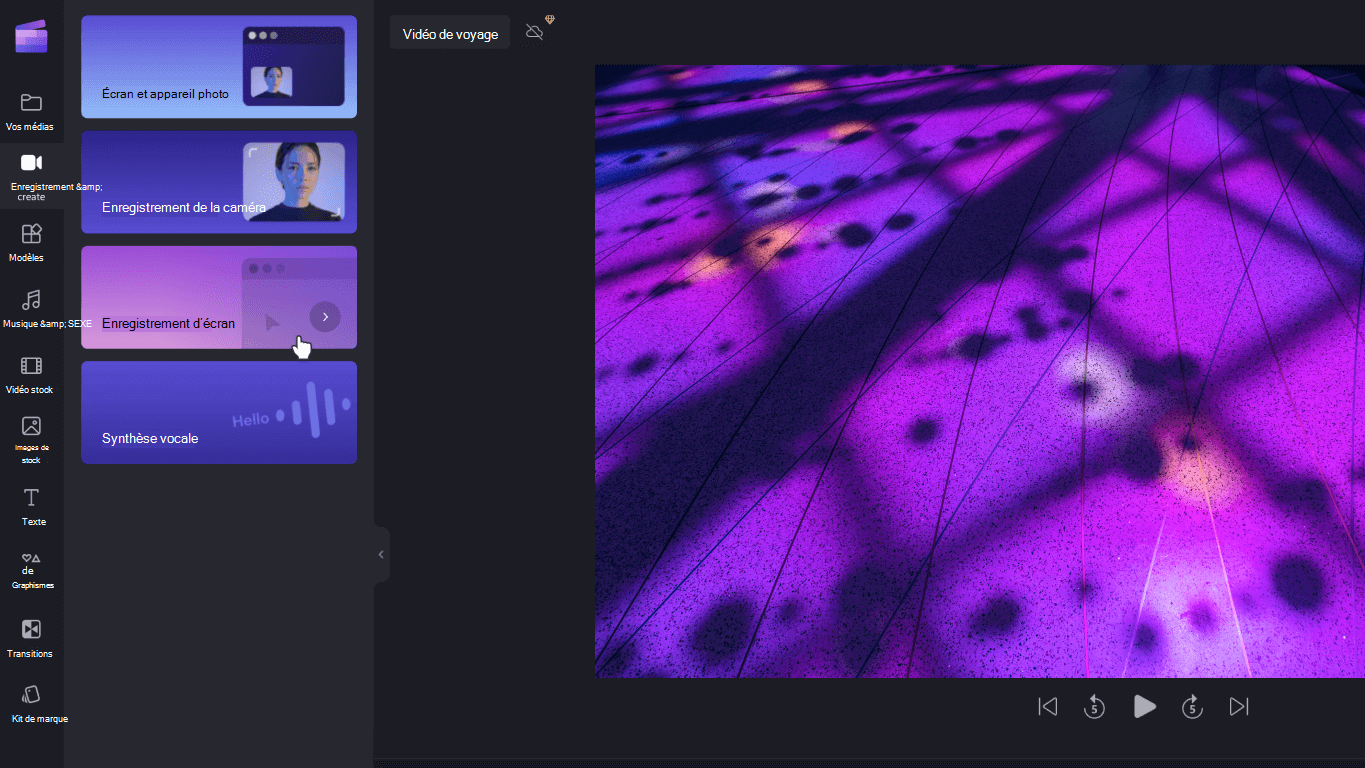
使用模型:
- 選擇 啟動 , 然後 所有應用程序, 向下滾動,然後在應用程序列表中選擇Clipchamp. 在編輯器中,選擇模型庫類別中的模型.
- 用自己的視頻和圖像個性化模型,或在庫中搜索選項.
- 用各種字體,尺寸,顏色和選擇性選擇來個性化您的文本. 此外,還使用免費的音頻內容來修改背景音樂,並根據您的需要調整音量.
- 使用調色板,字體和唯一的徽標將您的個性化品牌套件添加到視頻中. 您甚至可以將徽標轉換為視頻的水印.
- 在1080p視頻分辨率中導出視頻,並直接在社交媒體平台上分享,包括YouTube和Tiktok.
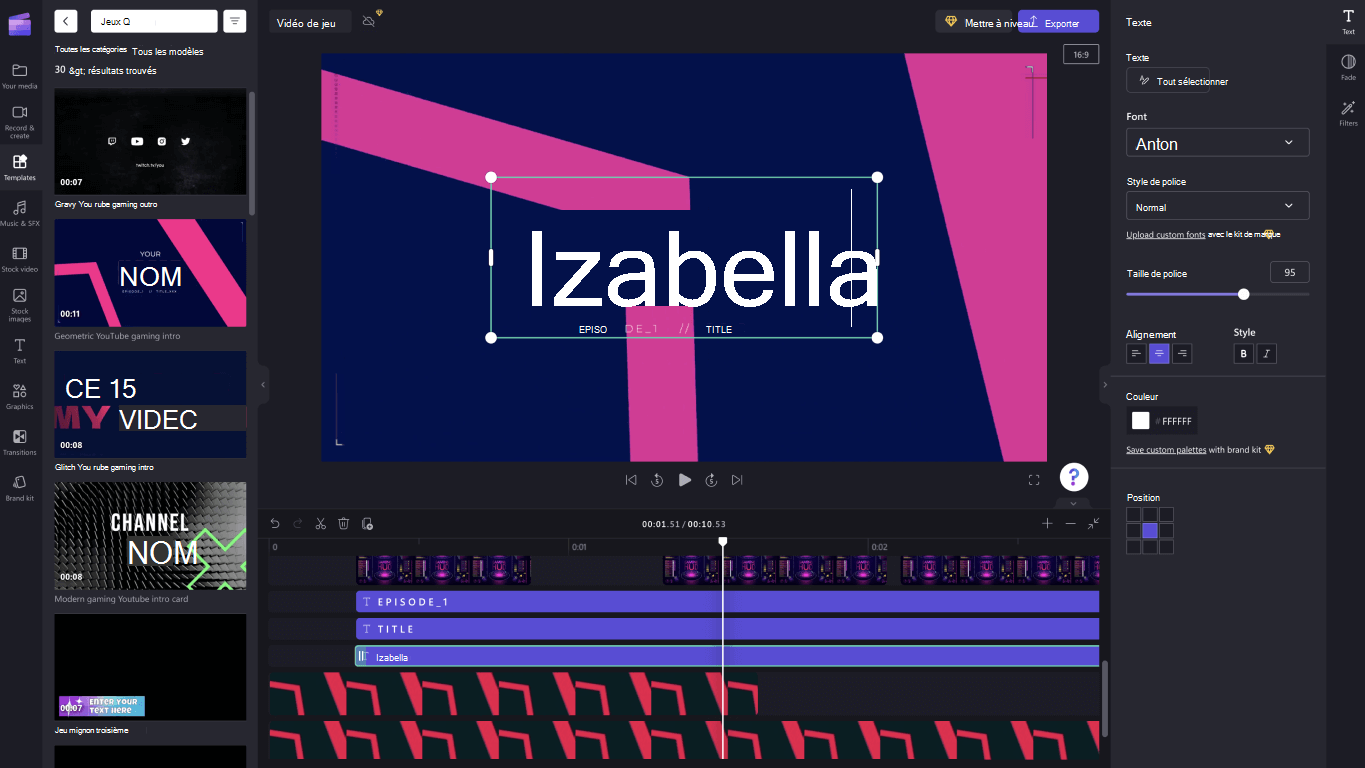
使用人聲合成來產生配音:
- 選擇 啟動 , 然後 所有應用程序, 向下滾動,然後在應用程序列表中選擇Clipchamp. 在編輯器中,在側邊欄中選擇“人聲合成”選項卡.
- 鍵入您的表達式或句子,然後選擇要使用的語言,語音,樣式和音調. 調整配音的速度 – 以使其更快或更慢.
- 將您的畫外音添加到編年史中以完成.
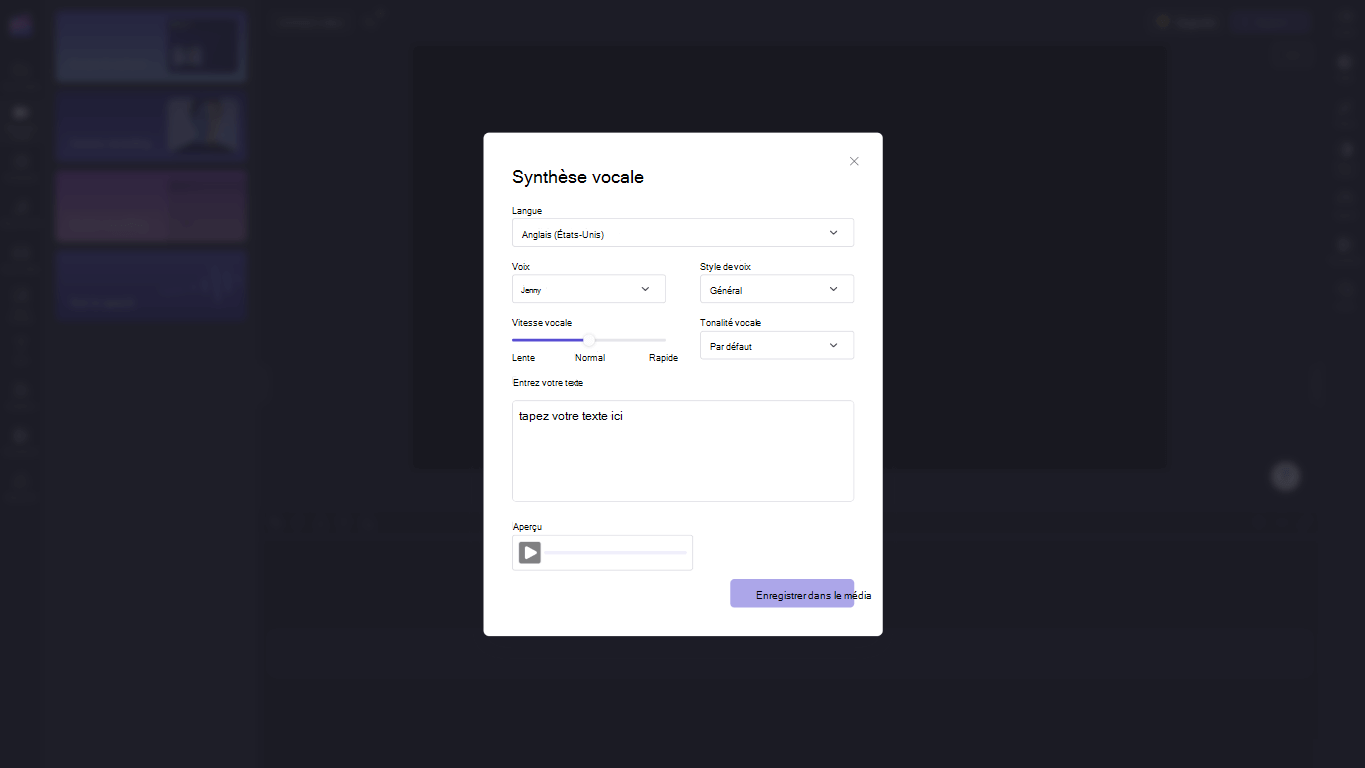
使用鍵盤快捷鍵進行修改:
- 對於鍵盤快捷列表,請選擇徽標 夾室 在發布者的左上角,然後選擇 鍵盤快捷鍵.
- 瀏覽顯示,導航,元素選擇,元素排量和刪除元素的所有快捷方式的有用列表.
- 使用快捷方式滿足所有可訪問性需求或修改視頻時節省時間.
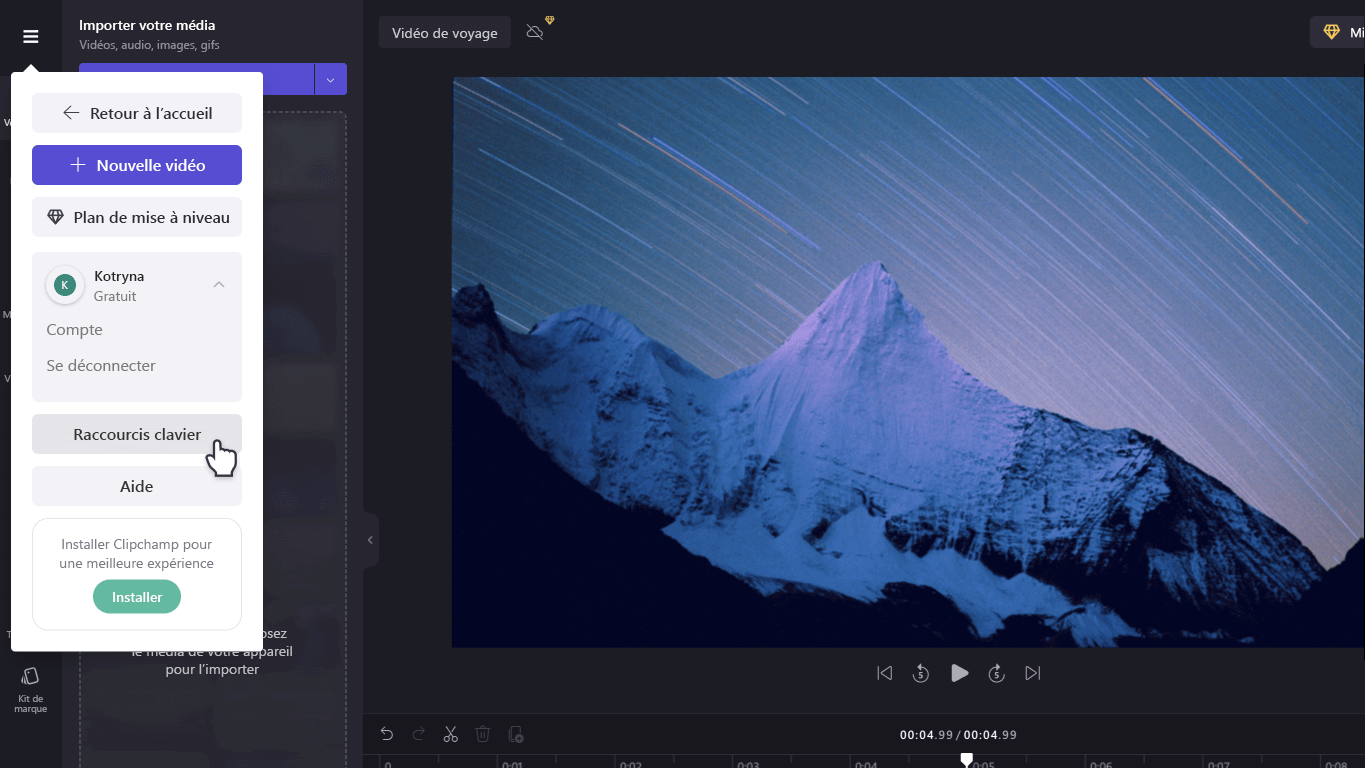
利用特殊的節省時間:
- 使用關鍵字在庫中搜索,其中包含超過一百萬個視頻,音頻和圖像.
- 通過將媒體拖動到現有支持的確切位置來替換年表上現有的內容或資源.
- 通過選擇支持之間出現的籃子圖標來刪除按時間順序排列的空間.
- 通過正確的點擊和選擇,通過將光標拖到支持下,收集和分離時間順序的資源 團體 或者 游離 從“下降”菜單中.
- 用手動功能粉碎視頻,圖像和貼紙的某些區域. 調整場景內的角度以修改光標的比例.
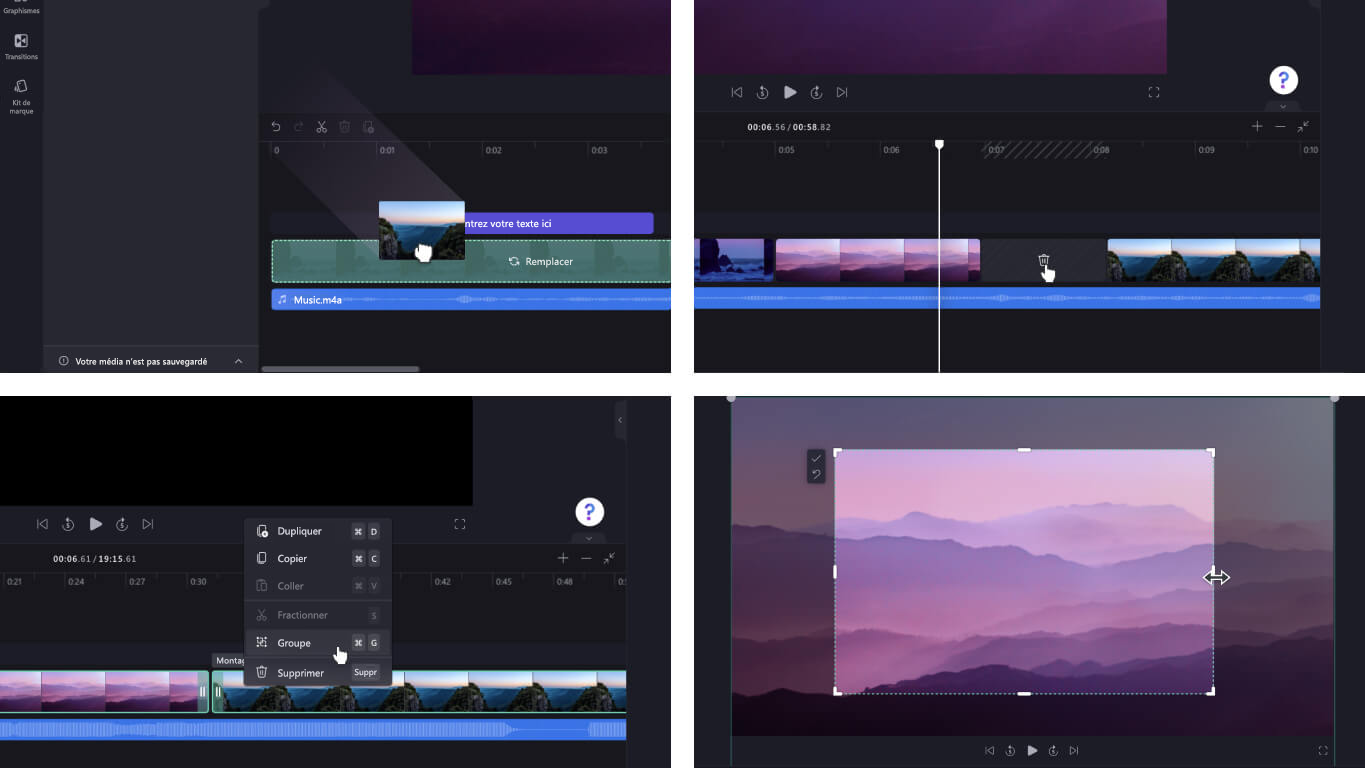
導入您的媒體:
有很多選擇要在Clipchamp中修改的視頻,音頻文件,圖像和兼容的GIF,特別是:
- 從設備導入
- 從電話中導入(稱為clipdrop)
- 從OneDrive,Dropbox,Google Drive和Google Photos等雲存儲中導入
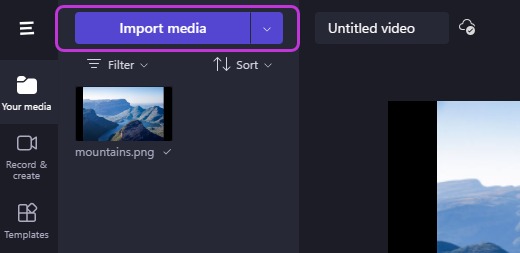
訪問有用的集成:
Clipchamp提供集成以使您的透明出版體驗. 例如,GIPHY集成使您可以從側邊欄的“圖形”選項卡中添加時尚的GIF圖像. 其他集成在下面列出.
導入並將視頻直接保存到:
- 一個驅動器
- Google Drive
- Google照片
- Dropbox
共享視頻的集成:
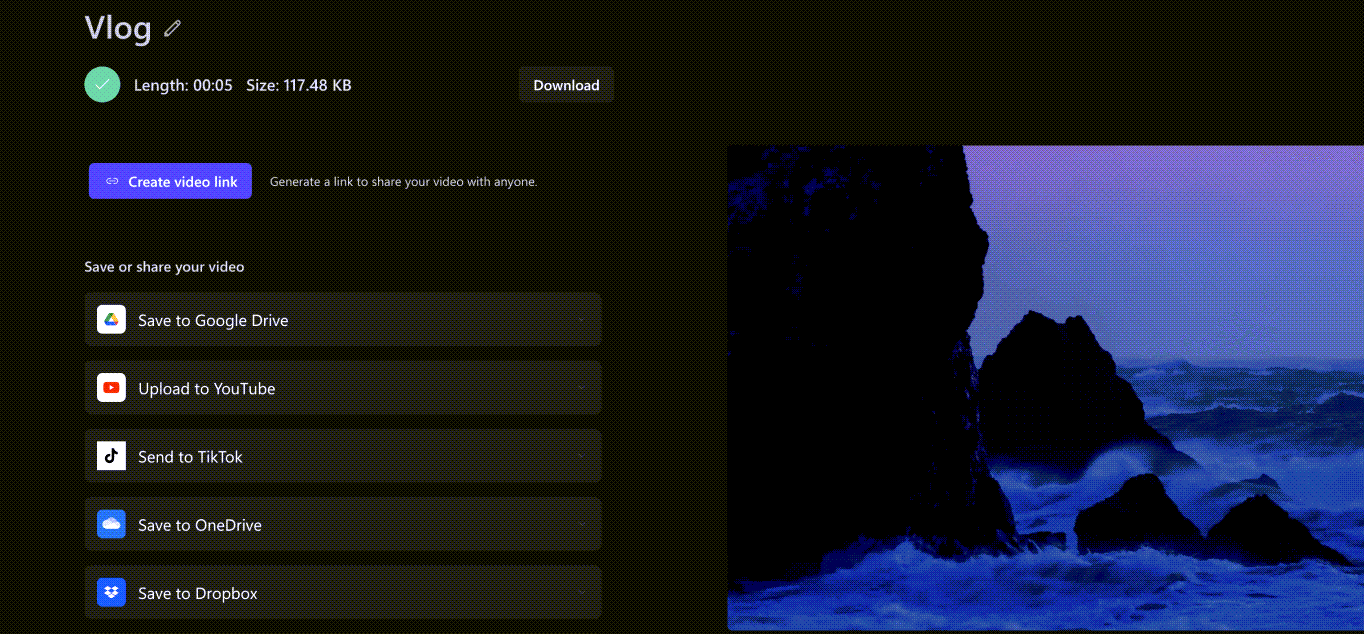
錄製視頻:
- 選擇區域 改名 在場景上方命名您的視頻.
- 選擇按鈕 出口 錄製您的視頻. 選擇視頻分辨率海灘,包括480p,720p或1080p. 您還可以將任何少於15秒的視頻保存為GIF.
- 將視頻下載到您的設備,並與包含的代碼或鏈接共享視頻 分享頁面 顯示在Clipchamp上以私有託管的視頻. 您也可以直接在Tiktok和YouTube等社交媒體平台上共享.
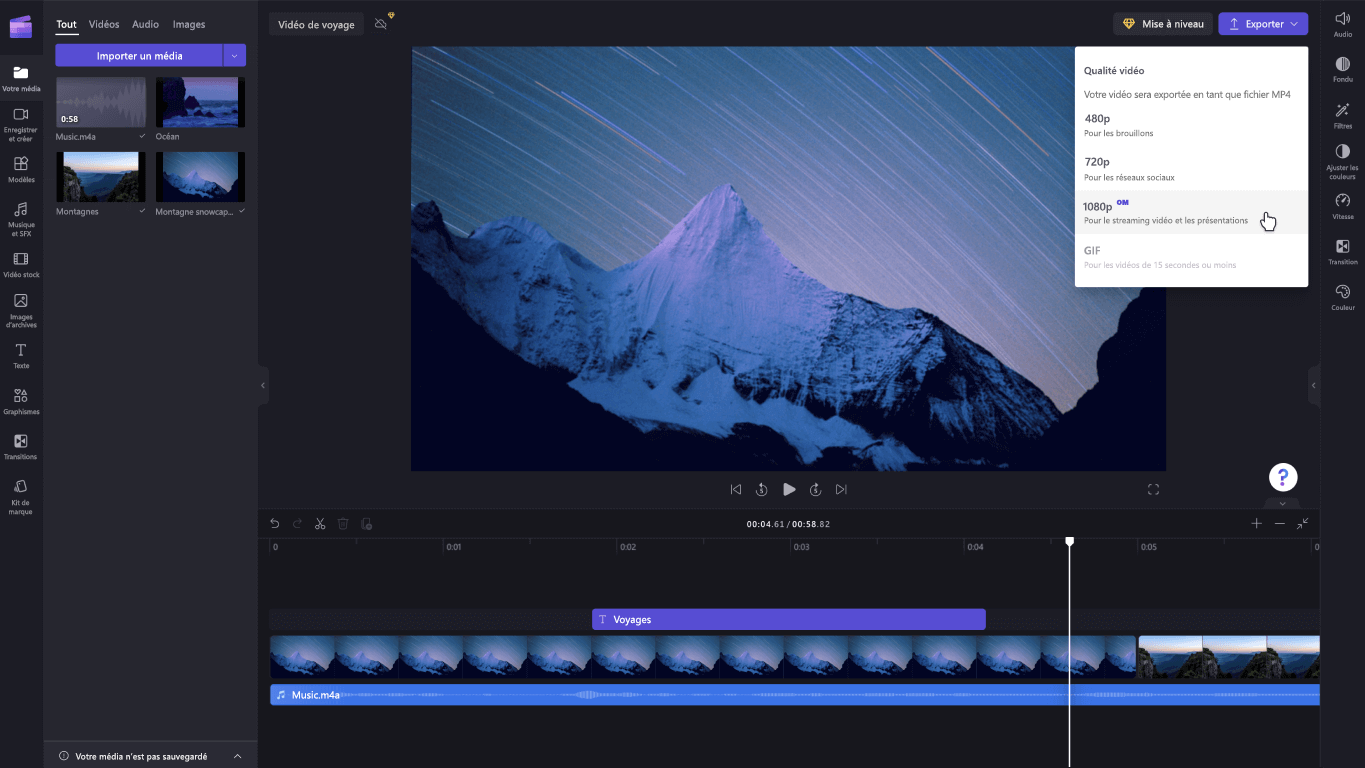
您正在尋找額外的支持 ? 通過訪問Clipchamp支持查找其他答案.
Clipchamp是您在Windows 10中進行視頻發布的高級工具. 憑藉其用戶友好的界面及其廣泛的發布選項,您可以輕鬆地創建高質量的視頻,您可以在一個簡單或更詳細的項目上使用該視頻.
注意到: 上一個選項的視頻編輯器不再包含在Windows照片中. 我們建議您使用Clipchamp視頻編輯器.
您可以獲取Clipchamp,然後在訪問Clipchamp支持時找到答案並提供幫助.
要了解有關使用Clipchamp的更多信息,請參見以下項目:
- 如何修改視頻
- 如何使用品牌套件
- 如何使用語音綜合功能
- Clipchamp的鍵盤快捷鍵
- 哪些類型的Clipchamp輸入文件支持 ?
- 視頻的出口和錄製
注意到: 要了解有關收購Clipchamp的更多信息,請參見Microsoft獲取Clipchamp,以幫助創建者| Microsoft 365博客.
Windows的最佳免費視頻編輯軟件


編輯人員為您選擇了Windows上最好的免費編輯和視頻編輯軟件.
我們在每個人的嘴唇上都聽到他的名字. Adobe Premiere主導視頻編輯市場,迫使業餘愛好者和專業人士每月參與財務上. 但是,免費報價不在視頻編輯的範圍中. 確實,確實有大量的自由軟件提供與付費解決方案相似的功能,並考慮到每種功能的水平.
因此,編輯團隊已為您選擇了Windows上最好的免費視頻編輯軟件,該軟件將滿足初學者和最有經驗的人的需求.
Windows的最佳免費視頻編輯軟件
1. Shotcut
Shotcut 提供一個令人信服的集會解決方案,主要針對初學者. 儘管該工具的外觀嚴重,但實際上從模塊化結構中汲取了強度. 只有您可以將您感興趣的功能面板集成到可以調整您的需求和需求的主窗口中.
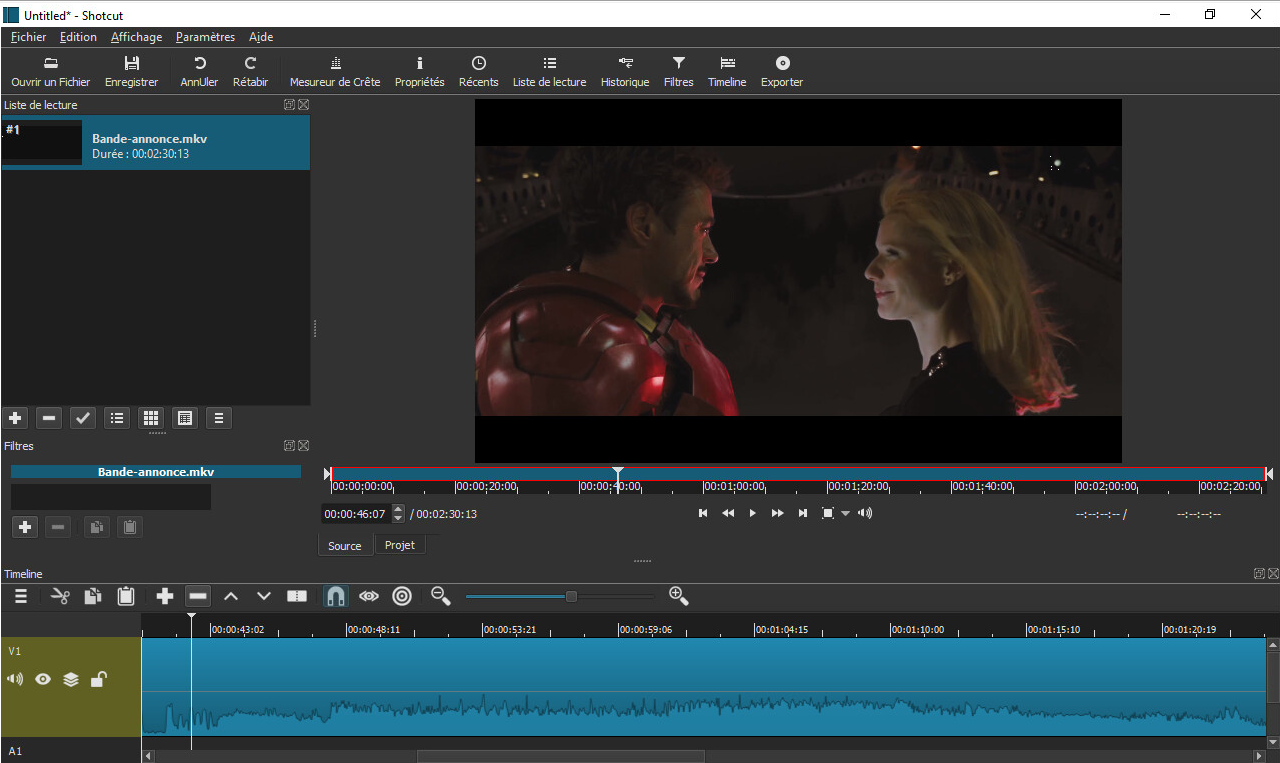
有趣的獨創性: Shotcut 提供兩種製作視頻編輯的方法. 多虧了閱讀列表,用戶不必為時間表的微妙而打擾. 為此目的提供了在為此目的提供的塊中滑動的序列,有可能修改順序或彼此獨立編輯的序列. 經驗豐富的編輯利用傳統的多派時間軸. 儘管對掌握的技術更具技術性,但它提供了增加聲音,效果,過渡或標題的可能性,從而為最終視頻帶來了一定的附加值.
編碼條件取決於FFMPEG書店 Shotcut 基於. 因此,我們不擔心編解碼器的兼容性,而這些編解碼器都受到軟件的支持. 在導出方面,您可以依靠4K UHD.
2. VSDC視頻編輯器
VSDC視頻編輯器 立即充滿信心. 他的主頁知道如何指導最不經驗的人,一眼就注意到了所有可用的編輯可能性. 此外,介紹了該程序的每個主要功能,並將touytes推薦給在線教程.

創建一個新項目, VSDC視頻編輯器 邀請您通知未來組裝的所有技術特徵:名稱,版權,分辨率,圖像每秒的數量,頻率,背景顏色. 進出口格式足夠多,可以讓您找到幸福.
在人體工程學方面, VSDC視頻編輯器 呈現一個嚴峻但相當實用的模塊化接口. 當對象的探險家提供構成特定項目的場景,過渡,效果和標題的組織時,項目資源管理器將展開當前組件的詳細內容. 傳統上,主要塊圍繞時間表和預覽窗口旋轉. 一般方面的一般擁擠的工具欄的過度代表賦予了我們學會哄騙每個功能的迅速消散.
通過其全球展示,回顧了辦公室套件的, VSDC視頻編輯器 更多可以放心的初學者可以在選項卡之間詳盡地導航. 正是由於我們訪問一些視頻和聲音效果來裝飾最具創造性的組件.
3. Windows電影製造商
如果 Windows電影製造商 在-2000年代中期取得了一些成功,視頻編輯軟件曾經在Windows中本地集成,最終從操作系統中消失了. 如果微軟繼續在Windows Live Software Suite中提供他的工具,他將在2017年初簽署死亡停止.
但是,儘管消失了,但始終可以下載和安裝 Windows電影製造商. 該程序在Windows 10上完美運行.
同樣,如果高級用戶通過轉彎,初學者的業餘愛好者會發現 Windows電影製造商 您需要輕鬆地在計算機上突出視頻所需的一切. 該程序界面,圍繞Microsoft親愛的著名頭帶的建築,實際上顯然是專門用於外行的工具. 所有發布工具均分組在一起,以及視覺效果,動畫等。.
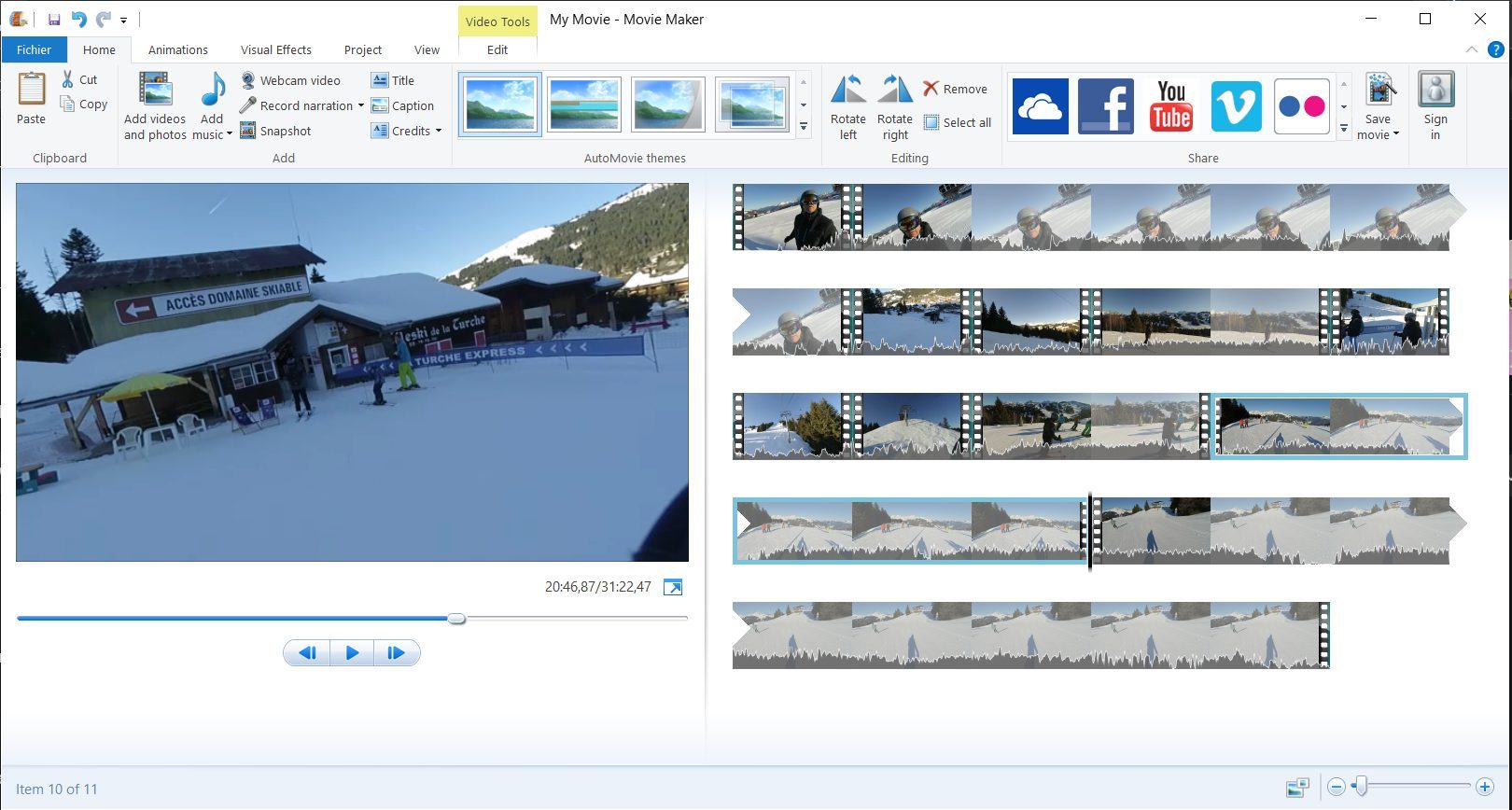
該程序的功能(簡單化)再次遠非競爭中所做的事情. 在這裡,您不會嚴格地發現時間表. 您導入的所有剪輯都是電影中不可或缺的一部分. 可以根據您想給您的視頻提供的組織進行裁切,縮短和閒暇時的移動. Windows電影製造商 當然,還允許在開始或結束時插入文本,以設置支持,同時還記錄聲音敘述或集成聲音覆蓋.
至於出口選項,所有人都將它們理解為. 在這裡,您可以找到自定義視頻流,分辨率或壓縮編解碼器的設置. Windows電影製造商 做簡單的事情,並根據將播放視頻的或設備的預定義調整,並以高達1080p的分辨率進行調整. 但是,用戶可以選擇個性化的導出設置
4. Minitool Moviemaker
Minitool軟件出版商以其PC硬盤驅動器維護工具而聞名。 Minitool Moviemaker.
如果他不去尋求他的計劃的名稱,我們會向提供免費計劃的倡議致敬,但最重要的是掌握. 如果該計劃似乎對經驗豐富的用戶有限,那麼外行將找到您有效拍攝電影所需的一切.
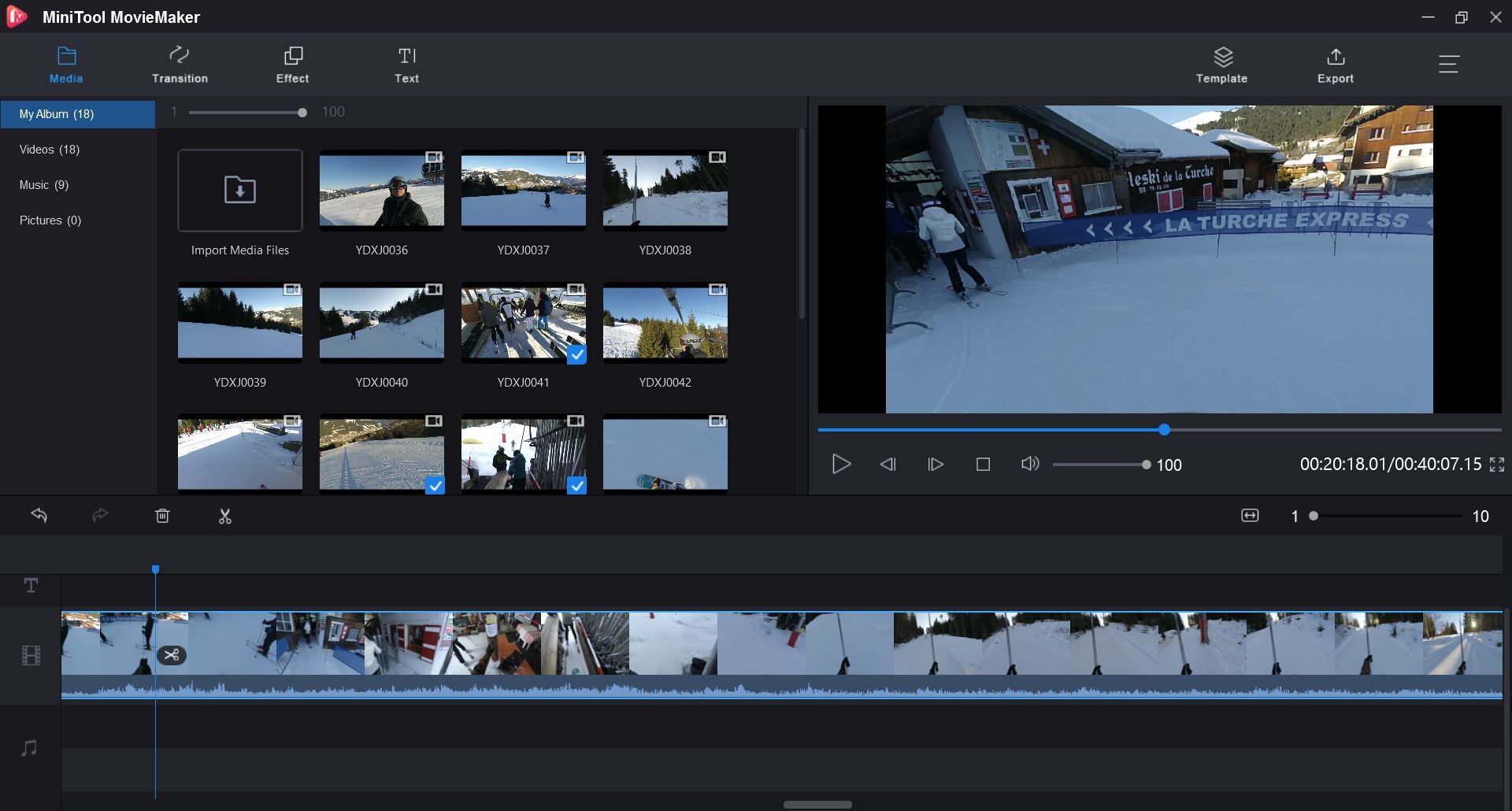
Minitool Moviemaker 提供9個預定義的模型,可以在其上依靠創建視頻,但可以從零授權用戶。. 將急速導入軟件是使用簡單的拖放完成的,時間表中的剪輯也是如此.
然後可以手動發布每個人:可以剪切視頻,縮短視頻,但也可以調整其對比度,顏色和飽和度. 然後,用戶可以通過在每個剪輯之間添加文本,效果甚至過渡,再次滑動並將這些元素放在工作表上.
至於導出選項,它們又非常簡單,但是對於任何尋求簡單解決方案以快速安裝視頻的人來說將足夠. 因此,它們可以從十幾種可能性(MP4,AVI,MOV,WMV,MKV,TS,TS,MPEG2,等)中選擇出口格式。.),選擇定義所需質量的視頻速度,選擇編解碼器,或選擇選擇最終視頻的分辨率.
5. OpenShot
主要解決初學者用戶, OpenShot視頻編輯器 依靠FFMPEG庫. 因此,該軟件支持許多視頻格式. 在第一個開始, OpenShot 用戶指南通過快速教程,旨在介紹程序的基本功能.
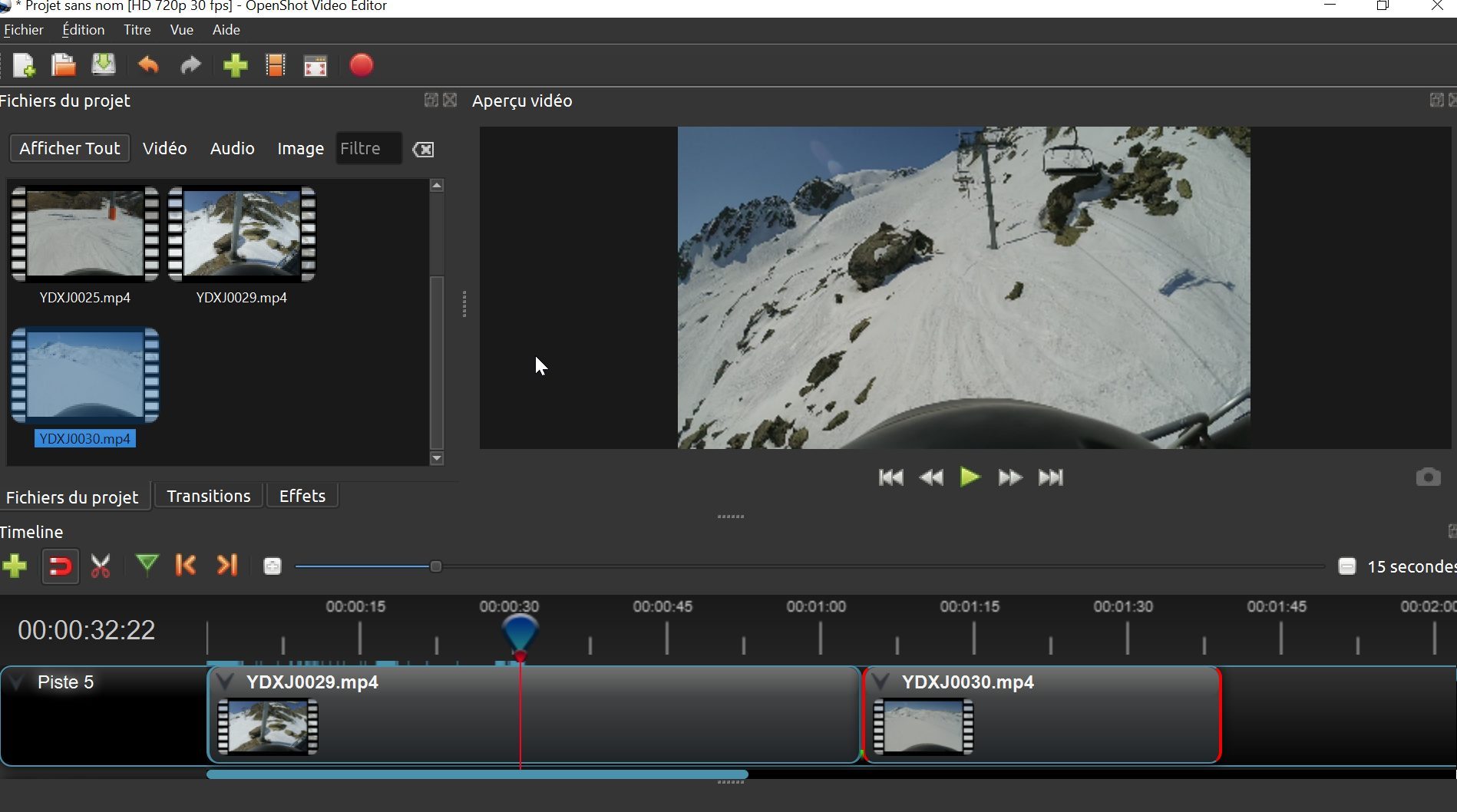
軟件接口是最經典的:將構成最終組件的視頻分組在專用於左側的窗口中,而預覽窗格則在中心顯示. 在窗戶的底部,您會發現僅將剪輯拖放到電影中的時間表. 窗口和工具的組織足夠直觀,可以使新手掌握軟件.
默認情況下, OpenShot 在30 fps的情況下打開一個720p HD項目,但很有可能使用另一個工作配置文件. 為此,如果您想保持最佳圖像質量,則有必要單擊專用按鈕以選擇預定義的配置文件之一,具體取決於原始文件. 因此,該軟件可以以4K UHD,2.5K QHD,HD等導出視頻。. 一切都有可能為渲染選擇每秒的圖像流量.
6. viveopad
圍繞此類應用的經典界面進行架構, viveopad 呈現高級軟件的優勢而又不難掌握. 由於其名稱仍然很簡單的直觀提供了其工具,該實用程序應在本練習中經驗最少的視頻編輯範圍內.
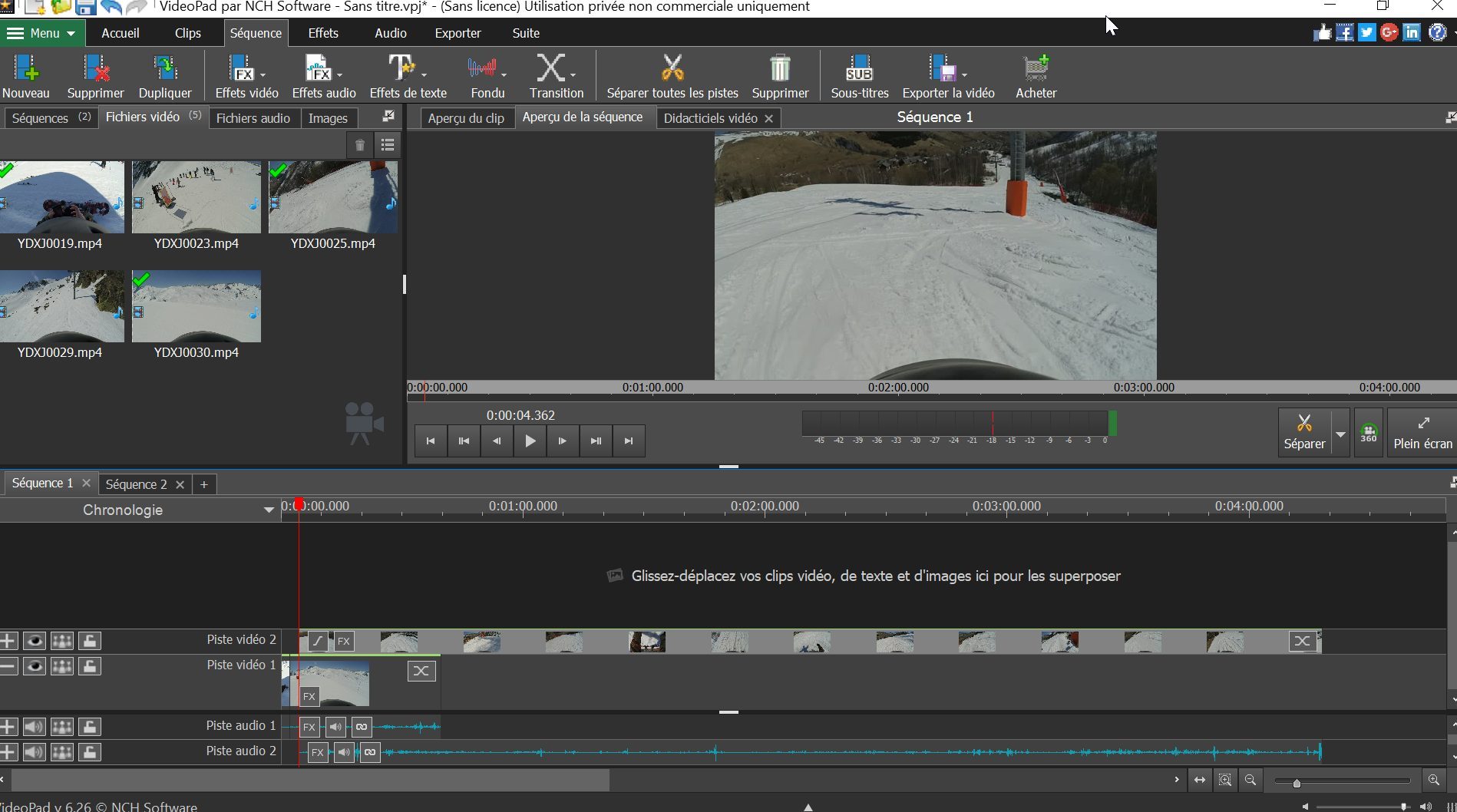
可以使用拖放進行導入視頻,以及在時間軸上添加剪輯. 後者可以採用年代順序的形式或更視覺的故事板,從而促進了蒙太奇各個剪輯的順序. 可以從主窗口進行精確編輯,同時可以使用音頻和視頻效果,過渡,文本等來增強視頻。.
viveopad 提供許多需要安裝其他模塊的導出選項. 在提供的選項中,例如,可以直接在YouTube等流媒體平台上直接發布創建,以藍光磁盤格式導出視頻,或以視頻文件格式導出創建.
viveopad 能夠在許多定義中生成視頻:720p,1080p,2k,甚至4K. 該軟件免費用於非商業私人使用. 因此,在導出時,一條消息表明這是試用版本. 只需關閉它即可驗證您的個人視頻的出口.
7. kdenlive
簡單而強大: kdenlive 尊重KDE社區的信條. 最初旨在用於GNU/Linux系統,該軟件受到Windows的變化,因此GSOC項目受益匪淺. 該工具還提供了類似於原始版本的功能和用戶舒適性.
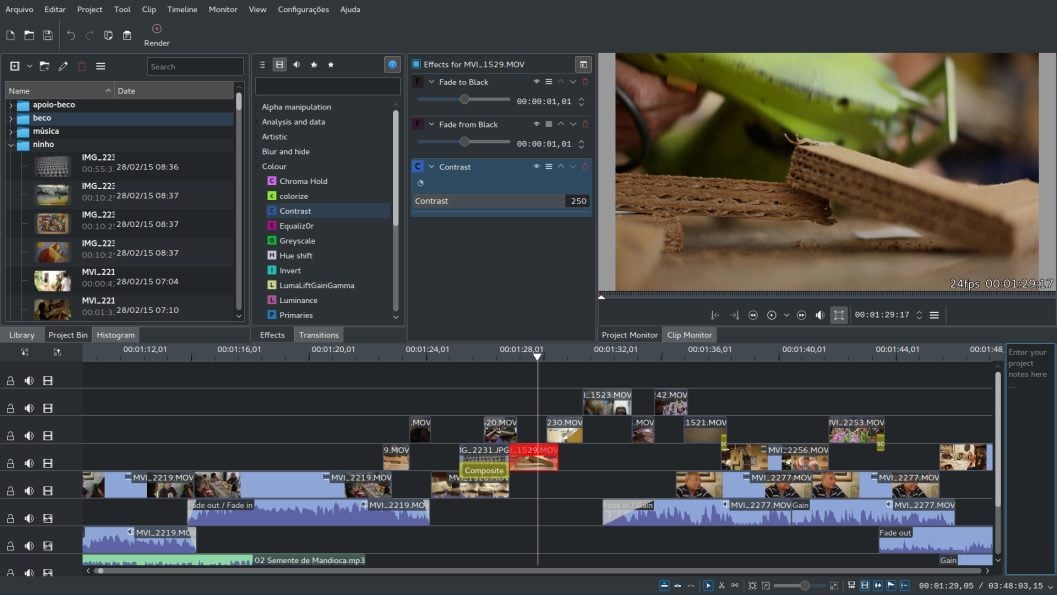
kdenlive 依靠MLT框架. 默認情況下,其界面圍繞著必需區域:Rushes Manager,效果列表,預覽窗口和安裝表. 高級用戶加深了他們的工作環境的個性化,在方便的情況下添加或刪除模塊,配置鍵盤鍵盤. 無限音頻和視頻多家體的管理授權創建非常複雜的項目.
因為它特別基於FFMPEG書店, kdenlive 管理幾乎所有音頻和視頻格式,而無需轉換或先前重新輸入. 您可以通過幾種多媒體分析儀(包括光譜儀,直方圖和矢量圖)來掌握急速的深度版。.
提出的有趣的獨創性 kdenlive :中間剪輯的管理. 通過自動生成序列的低分辨率副本,該軟件允許您處理輕夾並在組裝上工作,而無需耗盡PC. 魔術繼續導出該項目,因為低質量的匆忙讓位給原始的匆忙. 對中介的杯子和效果同時應用於高清,全高清或超高清序列.
8. 輕工作品
在其聲譽之前, 輕工作品 長期與電影專業人士合作. 我們特別欠他的邪教電影的安排 低俗小說 或者 滲透者. 自2012年以來,該軟件是自2012年以來簡化版本開放的,它是一個複雜的工具,主要旨在為有經驗的用戶提供.
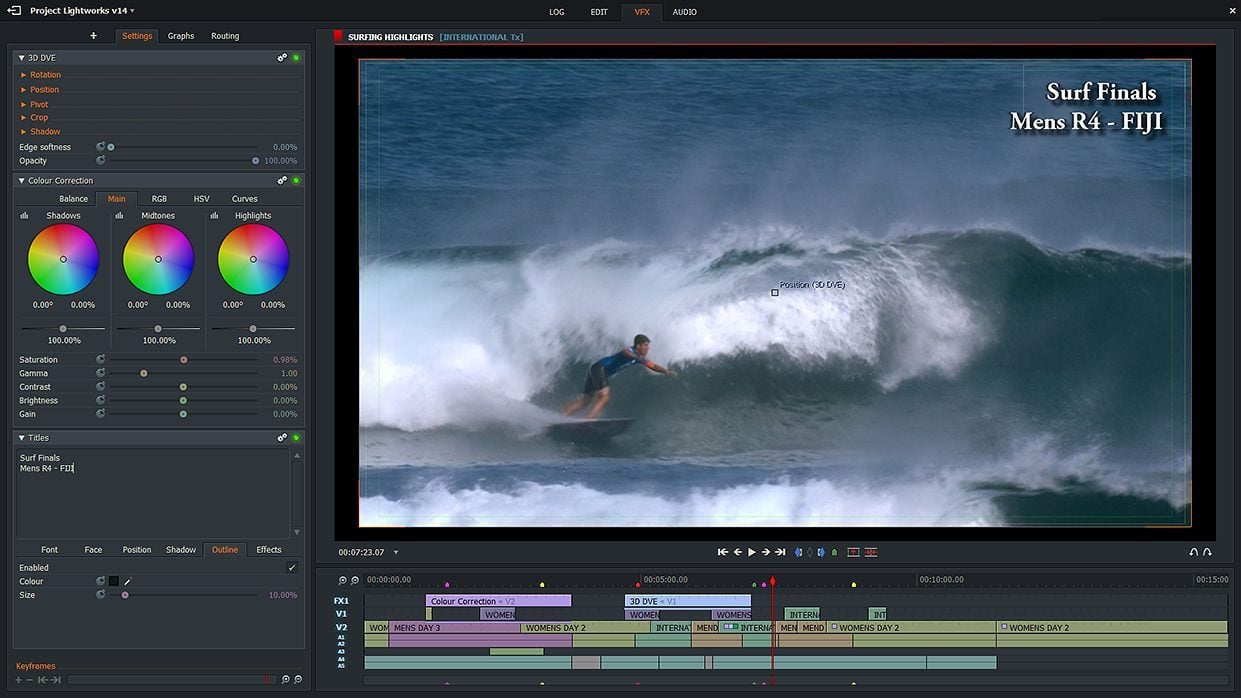
輕工作品 顯示一個完全可自定義的模塊化結構. 我們根據您的需求和習慣組成工作空間,並有可能移動,鎖定,掩蓋,放大功能性窗口. 該軟件仍然處於嚴格的專業視角,其“房間”脫穎而出. 這些孤立的空間使得以完美獨立的方式處理同一項目的組成部分. 因此,我們可以為音頻安排創建一個空間,另一個用於校准或其他用於數據管理的空間. 對房間進行的所有更改都不會影響整個集會,這使您可以隨意刪除它們並隨意重新創建它們,而不必擔心使全球項目惡化.
接受的格式 輕工作品 涵蓋如此多樣性,以至於可以在不進行轉碼的情況下導入諸如Avid DNXHD之類的程序. 在導出時,計算MPEG4/H.免費版本的720p中的264個,有可能將您的作品直接上傳到YouTube上.
9. Hitfilm Express
Hitfilm Express 門上雙刺. 除了提供非常完整的視頻編輯軟件外,它還具有許多合成工具,可以阻止您通過第三款特殊效果計劃.
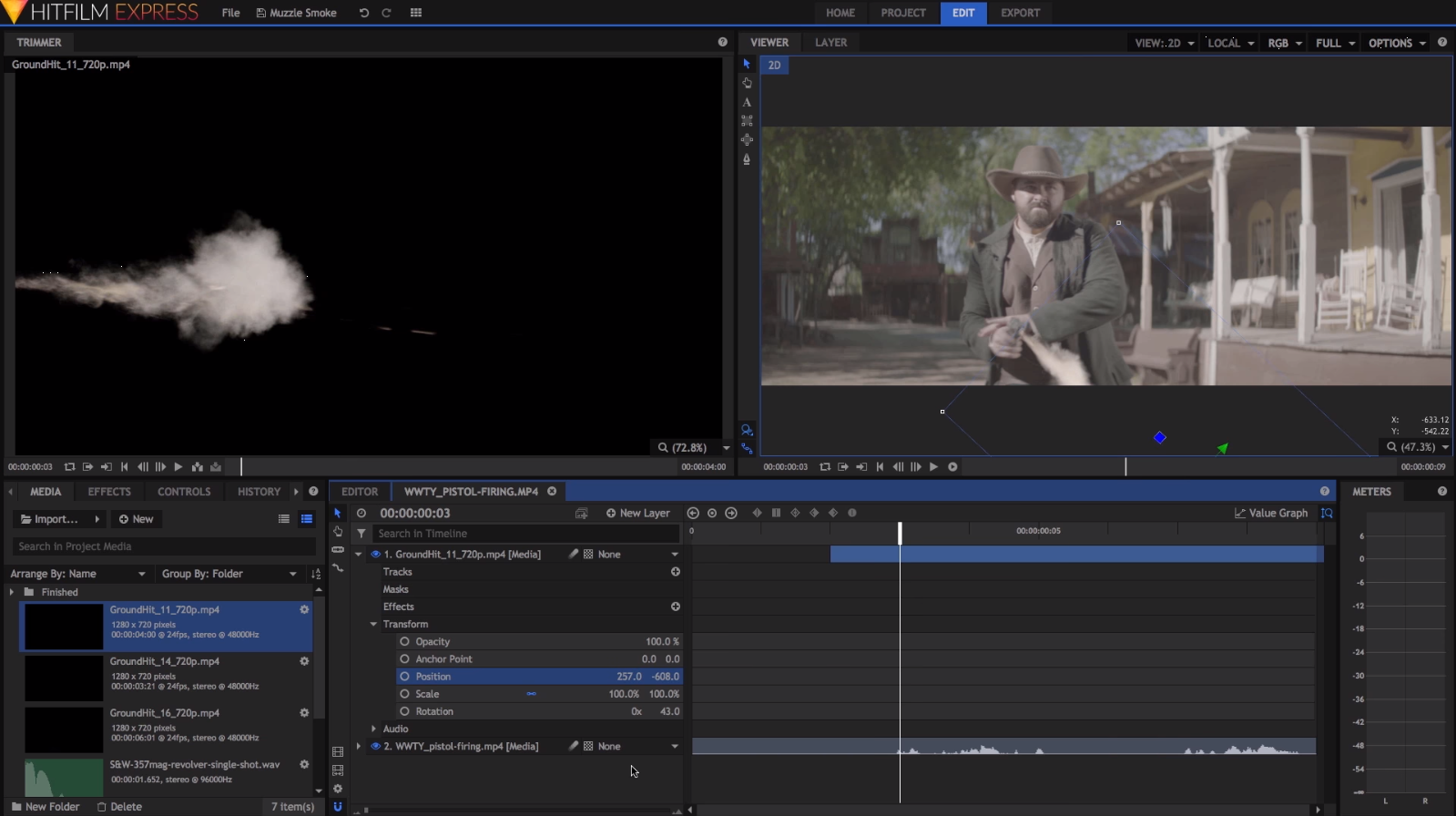
雖然極簡主義,但Hitfilm Express 很舒服 . 預覽窗口與編輯計劃並克服了著名的時間表並列. 乘員管理促進了我們從提供的對話框中修改的聲音,過渡和標題的集成. 特殊效果的集成是直接通過支持3D的軟件進行的. Hitfilm Express 帳戶剛剛超過400個預設和免費的特殊效果,包括誘導YouTubeurs的綠色背景.
YouTuber還充分利用了Hitfilm Express 使用社交網絡,因為可以將您的YouTube帳戶關聯以直接上傳其組件. 除了這種特殊性外,軟件用戶還可以在本地以8位的顏色限制的顏色速度在本地導出其超高清4K項目.
Hitfilm Express 資源非常貪婪. 因此,有必要使計算機足夠強大以啟動和使用該程序.
10. 達瓦奇決心
達瓦奇決心 提供詳盡的解決方案,既可以組裝,校準和合成. 其功能的多樣性意味著該計劃的目的是優先考慮視頻專業人員. 否則,極度警告的業餘愛好者可以嘗試開始使用該軟件.
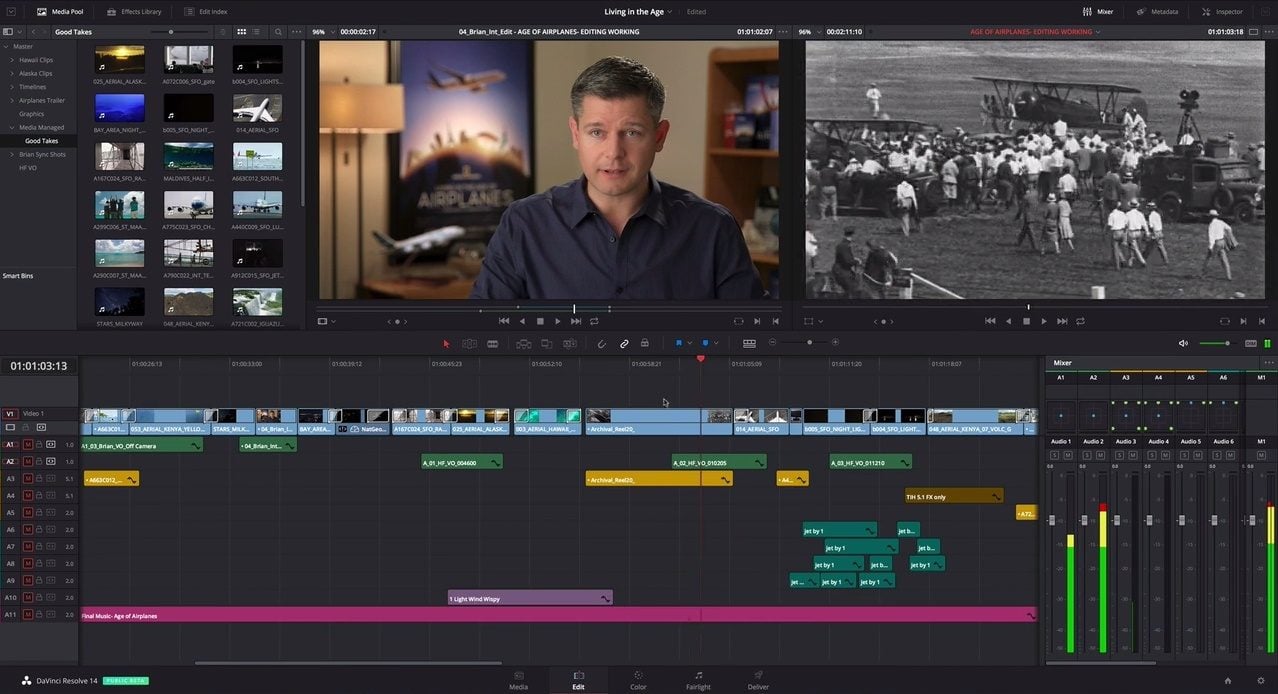
在集會方面, 達瓦奇決心 提供一個界面,其中包含您需要學習的選項,因為不是模塊化的. 顯然包括乘員管理,我們利用了非常有效的多功能支持,從而促進了複雜項目的實現. 視頻和音軌的同步從自動分析聲波中受益,保證成功的結果. 該軟件與OpenFX插件的兼容性使您可以在不經過第三方解決方案的情況下從事合成任務,保證速度和保留的圖像質量.
很高興記住 達瓦奇決心 最重要的是校準軟件,它擅長的區域. 借助功能強大的工具,顏色和亮度很容易調節. 色輪 – 升降機,伽馬,增益,偏移 – 進行主要安排,而另一個模塊則負責向圖像的特定區域收取的校正.
在免費版本中, 達瓦奇決心 以超高清格式限制項目的出口,並且不支持HDR校准或3D.
11. 狂熱的媒體首先撰寫
與與 媒體首先. 這種媒體作曲家的變色變體使您可以熟悉Pro版本的界面以及大多數象徵性工具. 毫不奇怪,該軟件的目的是在投資更完整版本之前評估其處理的複雜性的半普羅斯.
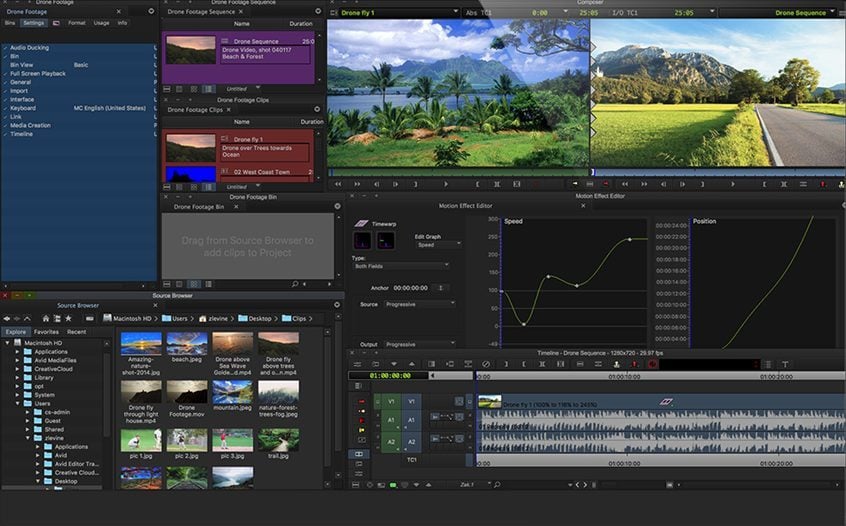
與決心競爭, 媒體首先 結合了高級選項,例如MultiCAM支持和高性能穩定工具. 包括多遊戲器,但僅限於四個視頻曲目和八個音軌. AVX和AAX插件是從Avid Marketplace管理的. 大多數通常的編解碼器與此輕版本兼容,該版本允許在1080p中導出項目,並承諾在YouTube和Vimeo上上傳的設施.
這是音頻處理 媒體首先 真的退出了比賽. 雖然沒有5.1和7.1環繞聲,擬議的聲音管理有自己的註冊和組裝模塊. 每個人都可以自由地組成他們的配樂,並混合不同的資源以支持他們的視頻項目.
12. 微軟照片
很少有用戶知道這一點,但是沒有必要找到很遠的地方來利用視頻編輯軟件. 最近的Windows機器本地開始使用該應用程序 圖片 顧名思義,它允許您管理一個照片庫. 但這不是其唯一有用的實用程序還具有視頻編輯模塊. 如果它仍然非常簡單,那麼對於尋找一個簡單的工具來處理的用戶來說,它足夠了.
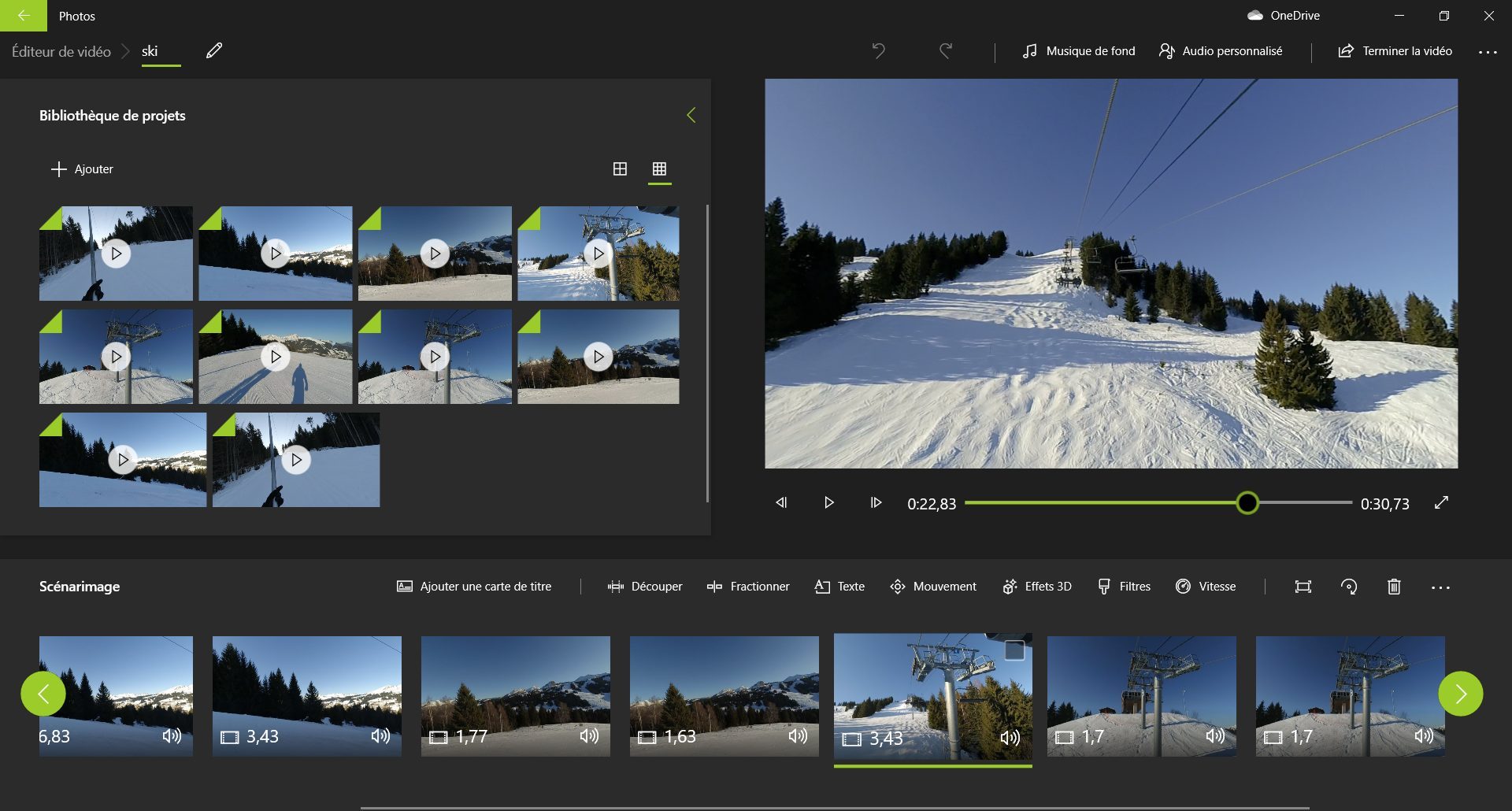
值得對Windows Movie Maker的繼承人,該實用程序嵌入 微軟 圖片 提供兩個選擇. 首先,啟動一個項目是最經典的,因為它允許您通過剪裁來導入視頻並手動安排它們,添加效果和過渡以創建電影. 第二個,如果您幾乎沒有時間花蒙太奇,則非常實用,負責自動從剪輯中生成視頻. 然後可以直接最終確定視頻或對其進行修改以個性化.
在手動模式下, 圖片 將自己作為公眾的任何安裝軟件. 因此,您將找到一個簡化的時間表,訪問您的項目庫以及可視化視頻渲染的窗口. 可以將每個剪輯添加到您的項目中,可以切割,修剪,移動,等等。. 然後,該計劃建議通過增加效果,動作和其他過渡來打扮您的編輯. 您還可以向其添加文本,或應用應用程序提供的預定義主題之一. 多虧了他們,您將獲得一個完美的和諧的視頻,其中包括過濾器,音樂和文字. 該項目完成後,可以以三種質量出口視頻:高(1080p),介質(720p)或低音(540p),以MP4格式的視頻文件中.
13. ivsedit
在他相當樸素的外觀下, ivsedit 儘管如此,還是有效的工具. 這個針對專業人士的非線性視頻編輯軟件提供了一個可自定義的工作區,可以根據屏幕的大小調整每個窗口的大小. 與多種文件格式兼容, ivsedit 將能夠以低定義和本機4K的蒙太奇管理這兩個項目. 進口到程序的所有剪輯都是根據項目的設置自動的.
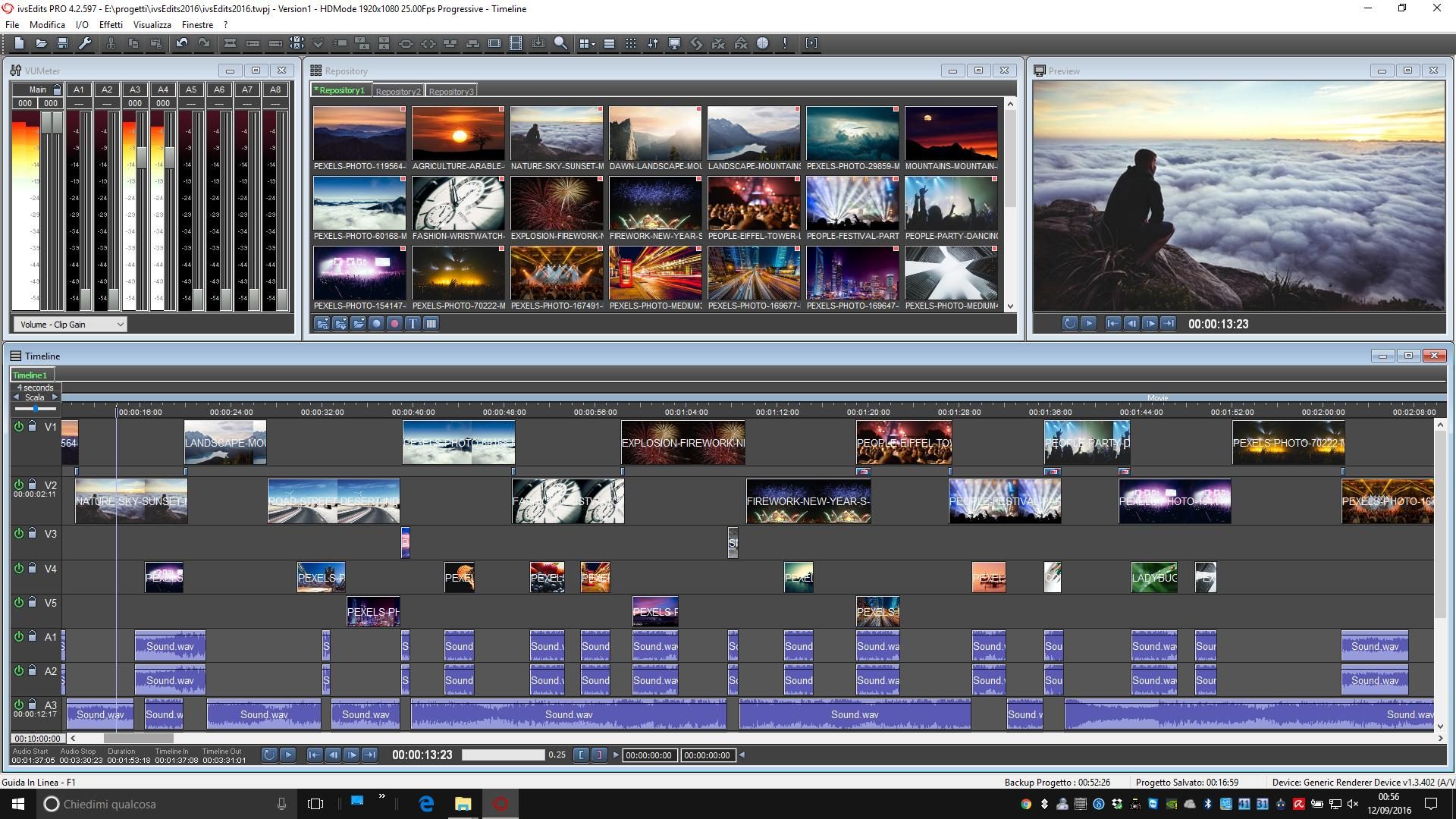
在組織中,ivsedit 這種實用程序仍然是經典的. 您會在屏幕頂部,右側找到剪輯目錄.
該程序具有許多過濾器,效果和過渡,並且具有一個編碼模塊,能夠從批處理中導入和重新輸入視頻. 編輯的視頻 ivsedit 可以導出到AVI,MPEG2,H264(MKV),MOV或WMV格式.
14. Adobe Spark
Adobe是Creation軟件專家Adobe,Photoshop和Illustrator等著名工具的發布者,甚至是專業的彙編軟件Adobe Premiere,都提供了一種簡單而免費的解決方案來製作視頻蒙太奇: Adobe Spark. 除外, 火花 在線可用,可以在任何網絡瀏覽器中工作. 但是,該服務需要使用一個免費的Adobe帳戶.
該解決方案是旨在為社交網絡或營銷目的創建視頻的先驗問題,它的效率非常強大,可以在幾秒鐘內通過專業渲染來安裝視頻,而無需具有集會技能. 該平台提供依靠許多型號的內容,並立即提出適應您的視頻的支持. 因此,我們在好地方找到了專門針對社交網絡(故事,Instagram和Facebook出版物)的格式,創建演示文稿的可能性以及其他幻燈片.
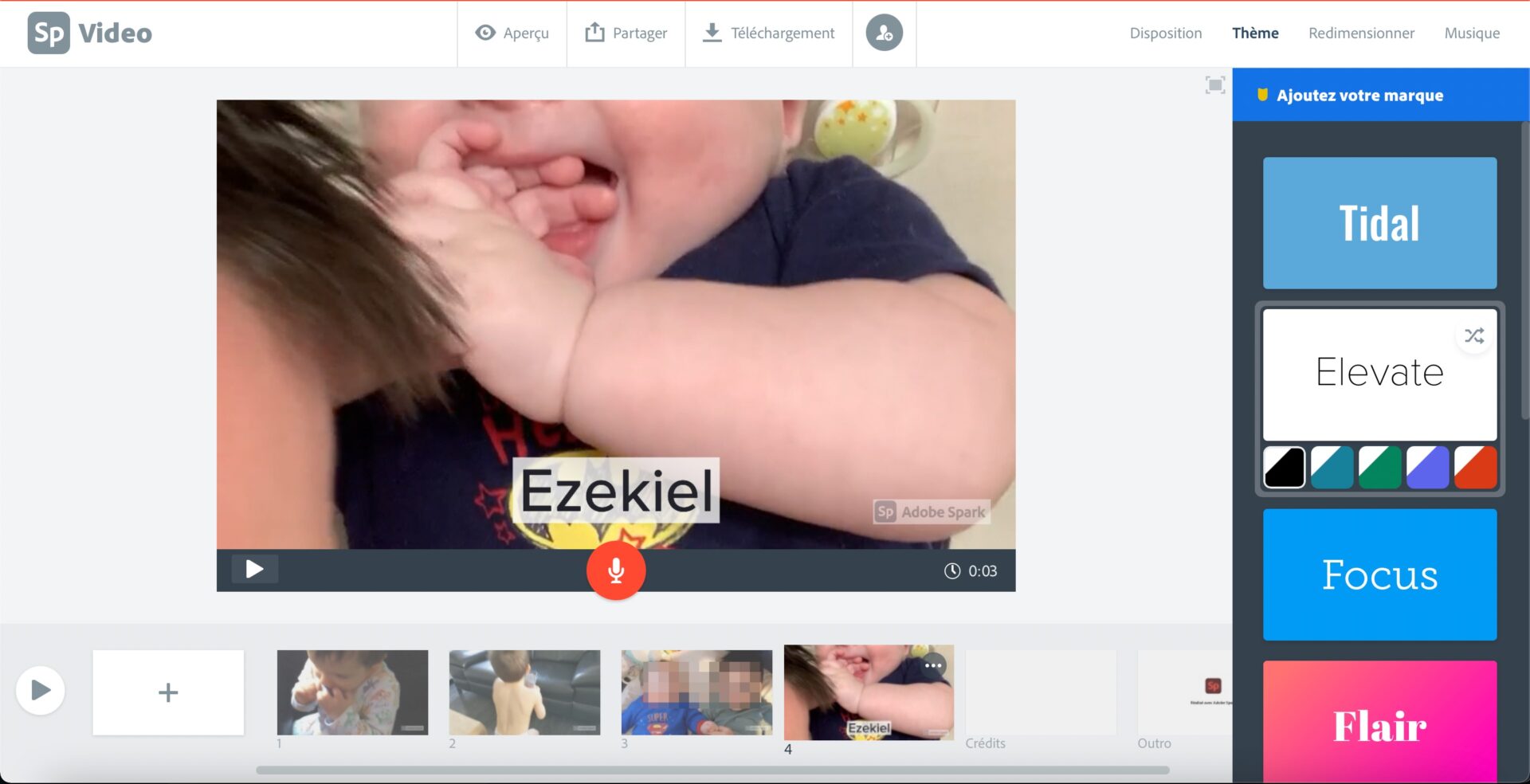
輸入項目標題後, 火花 邀請您從空白頁開始選擇主題或啟動零項目. 該服務甚至提供了一個快速的視頻教程細節,以廣泛概述其提供的可能性. 為了完美回應其簡單性問題,Adobe 火花 被剝奪了. 時間軸由不同的剪輯組成,可以在閒暇時移動以修改訂單. 至於導入內容,它可以簡單地通過單擊“可視化窗口中顯示的 +按鈕”構成視頻的塊中顯示的 +按鈕來完成. 視頻的每個塊將整合照片或視頻.
添加剪輯後,您將必須選擇並調整以要保留並導入到時間軸的段落. 一旦所有剪輯構成了您的視頻,您就可以更改視頻的佈局,應用主題(尤其是文本),調整它的大小(寬或方形格式),最後選擇Dressing Music,並有可能導入您自己的歌曲.
單擊“ aprove”按鈕將使您可以查看視頻的渲染,以調整視頻或最終確定視頻. 最後, Adobe 火花 提供多種出口解決方案. 您可以將其發佈在Adobe帳戶上,並生成訪問鏈接以共享,將其發送到Google Drive,或者只需下載到您的計算機. 只有缺點,工具是免費的,視頻將用一個小徽標裝飾 Adobe Spark 在屏幕的底部.
15. 夾室
在2021年由Microsoft購買的在線視頻安裝服務Clipchamp現在存在於Windows的變化中. 此視頻編輯軟件默認情況下在Windows 11的最新版本上也安裝了,實際上是WebApp. 因此,它佔用與適當在線服務相同的界面.
Clipchamp主頁上的第一步可能令人不安. 該應用程序立即提供了通過依靠它提供的眾多預定義型號之一來啟動視頻編輯的. 但是,您可以通過簡單單擊創建視頻按鈕來超越並在空白頁面上啟動.
然後,您應該了解問題的核心. 組裝表周圍是三個部分:左側的工具欄,隔壁所選工具的內容以及佔據窗戶大部分空間的工作區. 可以通過兩種方式導入匆忙:第一個,單擊窗口左上方顯示的 +按鈕,第二個通過直接滑動剪輯。. 在“您的文件”選項卡中分組,只需在時間軸上滑動即可開始編輯您的電影.
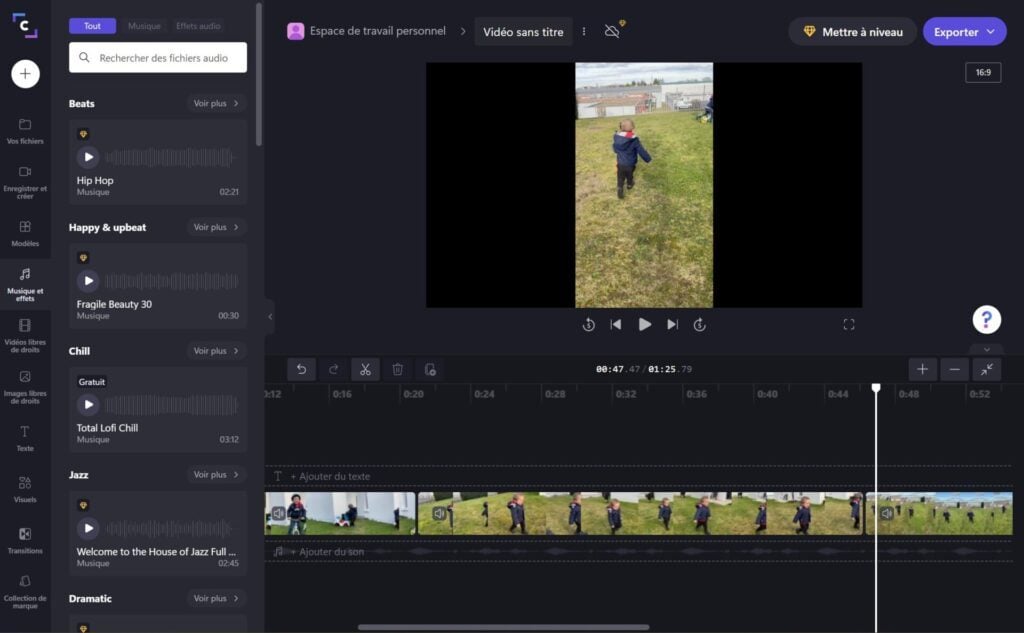
組件的其餘部分很輕鬆,因為您只需要瀏覽工具欄的每個選項卡即可添加內容,應用模型或通過整合音樂,音頻和視覺效果或文本來打扮您的編輯. Clipchamp允許您修改最終視頻的比例,即使您進行編輯. 至於出口選項,Clipchamp將視頻限制在其免費版本中. 除此之外,您還必須掌握錢包,以訂閱提供的三個訂閱之一,每月9至39美元。.



